Sådan skjuler eller viser batteriprocenten på iPhone eller iPad

Hvis du finder opladningsprocenten i øverste højre hjørne af din iPhone eller iPad-skærm distraherende, kan den slukkes let. Men hvis du beslutter dig for nemt at holde styr på din batterilevetid, kan du nemt slå procentdelen på igen.
For at slukke for opladningsprocenten, tryk på "Indstillinger" på startskærmen.
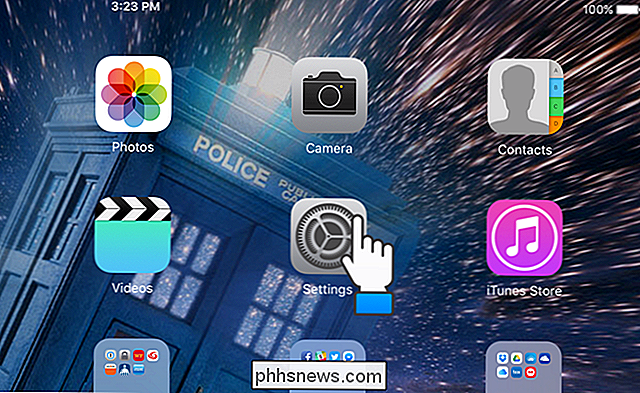
På Skærmbilledet "Indstillinger" trykker på "Batteri" til venstre.
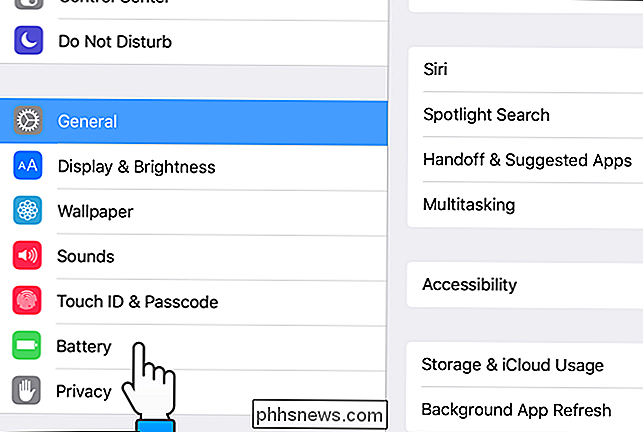
Indstillingerne "Batteri" vises til højre. Tryk på knappen "Batteriprocent", for at slukke for batteriladningsprocenten på statuslinjen.
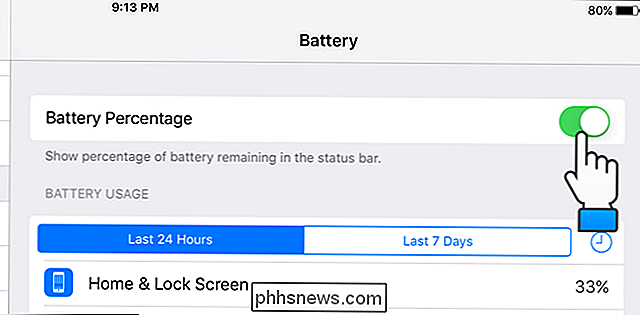
Skydeknappen "Batteriprocentandel" bliver hvid for at indikere, at den er slukket, og batteriopladningsprocenten fjernes straks fra statuslinjen.
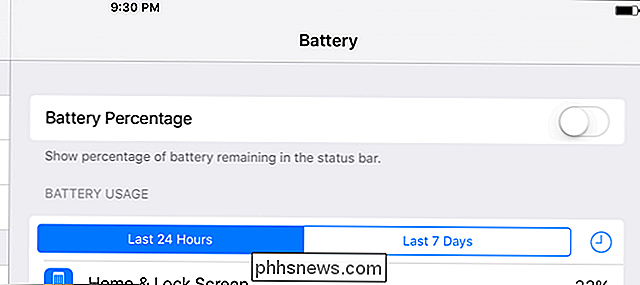
Hvis du bestemmer dig for, at batteriladningsprocenten skal vises igen, skal du blot tænde for "Batteriprocent".

Sådan aktiveres altid VPN på en iPhone eller iPad
VPN'er på en iPhone eller iPad har stadig et stort problem. Du kan ikke nemt aktivere en "Always-on VPN" -tilstand, der tvinger dine applikationer til at forbinde kun via en VPN. Med iOS 8 tilføjede Apple denne funktion - selv om den er skjult og vanskelig at få adgang til. "Always-on VPN" er designet til virksomheder og andre organisationer, så det skal være aktiveret med en konfigurationsprofil eller en mobilenhedsadministrationsserver.

Sådan indsættes en YouTube-video i en PowerPoint-præsentation
Hvis du forsøger at få en YouTube-video til din PowerPoint-præsentation, er der et par måder, du kan gøre. Den nemmeste metode er at simpelthen kopiere embedkoden fra YouTube-videoen og indsætte den i PowerPoint. Denne mulighed kræver dog, at du har en aktiv internetforbindelse under præsentationen, fordi videoen bliver streamet fra internettet.Den and



